上一篇
CentOS 网站搭建指南:如何在CentOS上成功搭建并打开一个网站
- 问答
- 2025-08-20 13:05:50
- 5
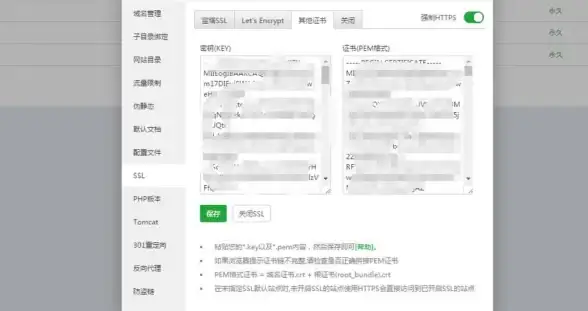
CentOS 网站搭建指南:如何在CentOS上成功搭建并打开一个网站 🚀
环境准备 🛠️
选择CentOS版本
- 推荐版本:
- Rocky Linux 10.x 或 AlmaLinux 10.x(兼容RHEL,稳定可靠)。
- 若需免费RHEL许可,可注册开发者账号(最多支持16台系统)。
- 避免使用:
- CentOS Linux 8(2021年底停止维护)和CentOS Linux 7(2024年6月30日结束支持)。
- CentOS Stream(滚动更新,适合开发/测试环境,不适合生产环境)。
系统安装与基础配置
- 安装教程:参考CentOS Stream 9安装教程,配置固定IP(如
168.1.10)和DNS(8.8.8)。 - 网络设置:
sudo vi /etc/sysconfig/network-scripts/ifcfg-eth0 # 添加以下内容 IPADDR=192.168.1.10 NETMASK=255.255.255.0 GATEWAY=192.168.1.1 DNS1=8.8.8.8 DNS2=114.114.114.114 BOOTPROTO=static ONBOOT=yes
重启网络服务:
sudo systemctl restart network。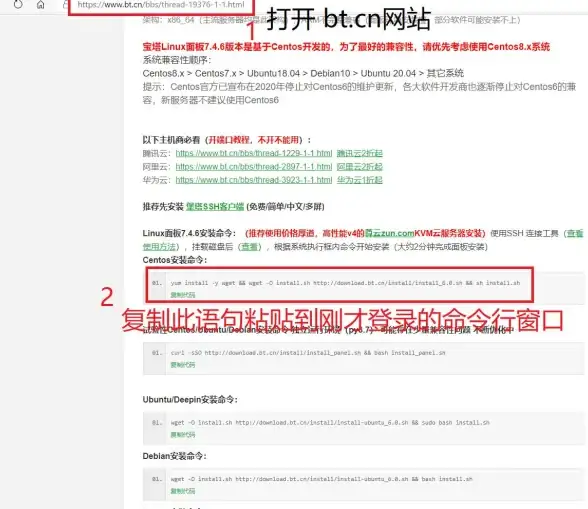
安装必要软件 📦
Web服务器(Apache/Nginx)
Apache
- 安装命令:
sudo dnf install httpd
- 启动服务:
sudo systemctl start httpd sudo systemctl enable httpd # 开机自启
Nginx
- 安装命令:
sudo dnf install nginx
- 配置文件路径:
/etc/nginx/nginx.conf,启动服务:sudo systemctl start nginx sudo systemctl enable nginx
数据库(MariaDB)
- 安装最新版:MariaDB 11.4.5:
sudo dnf install mariadb-server
- 初始化安全设置:
sudo mysql_secure_installation # 按提示设置root密码,移除匿名用户,禁用远程root登录等
PHP环境
- 安装PHP 8.2及扩展:
sudo dnf install php php-mysqlnd php-fpm
- 测试PHP:
创建文件/var/www/html/info.php<?php phpinfo(); ?>
访问
http://服务器IP/info.php验证。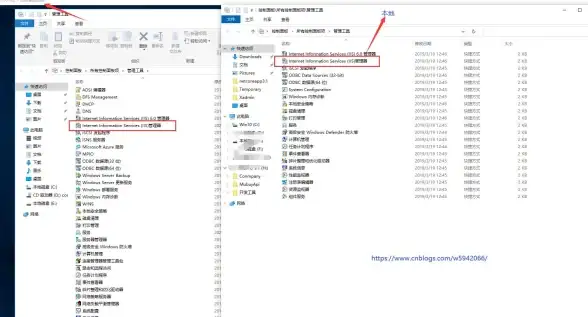
配置网站 🌐
虚拟主机配置(以Apache为例)
- 创建配置文件:
sudo vi /etc/httpd/conf.d/yourdomain.conf
添加以下内容:
<VirtualHost *:80> ServerName yourdomain.com DocumentRoot /var/www/yourdomain ErrorLog /var/log/httpd/yourdomain-error.log CustomLog /var/log/httpd/yourdomain-access.log combined </VirtualHost> - 创建网站目录并上传文件:
sudo mkdir /var/www/yourdomain sudo chown -R apache:apache /var/www/yourdomain
- 重启Apache:
sudo systemctl reload httpd
防火墙设置 🔥
- 允许HTTP/HTTPS流量:
sudo firewall-cmd --add-service=http --permanent sudo firewall-cmd --add-service=https --permanent sudo systemctl reload firewalld
SELinux配置
- 临时禁用(测试用):
sudo setenforce 0
- 永久关闭(生产环境建议配置策略而非关闭):
sudo sed -i 's/SELINUX=enforcing/SELINUX=disabled/g' /etc/selinux/config sudo reboot # 重启生效
域名与SSL 🔒
域名解析
- 在域名提供商(如阿里云、腾讯云)处添加A记录,指向服务器IP。
免费SSL证书(Let's Encrypt)
- 安装Certbot:
sudo dnf install certbot python3-certbot-apache
- 申请证书:
sudo certbot --apache -d yourdomain.com -d www.yourdomain.com
按提示选择是否重定向HTTP到HTTPS。
- 自动续期:
sudo certbot renew --dry-run # 测试续期
加入crontab每月执行:
sudo crontab -e # 添加以下行(每月1号凌晨执行) 0 0 1 * * /usr/bin/certbot renew --quiet
测试与访问 🚨
浏览器访问
- 输入
http://yourdomain.com和https://yourdomain.com,确认网站正常显示。
日志排查
- 查看Apache日志:
tail -f /var/log/httpd/yourdomain-error.log
💡 小贴士
- 定期备份:使用
rsync或tar备份网站文件和数据库。 - 更新系统:定期执行
sudo dnf update更新软件包。 - 官方文档:关注Red Hat官方文档获取最新更新。
- 社区支持:遇到问题可查阅CentOS论坛或使用
journalctl -xe查看系统日志。
🌟 恭喜!您的网站已在CentOS上成功搭建并开放访问!🌟
本文由 业务大全 于2025-08-20发表在【云服务器提供商】,文中图片由(业务大全)上传,本平台仅提供信息存储服务;作者观点、意见不代表本站立场,如有侵权,请联系我们删除;若有图片侵权,请您准备原始证明材料和公证书后联系我方删除!
本文链接:https://xdh.7tqx.com/wenda/675615.html
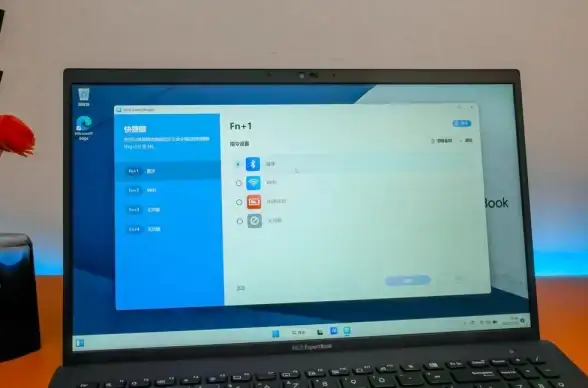


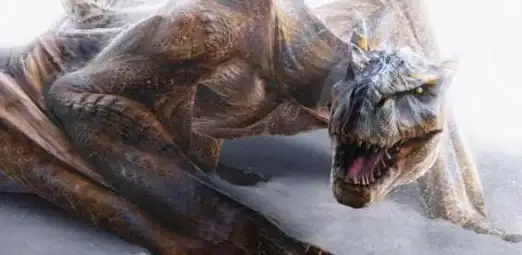

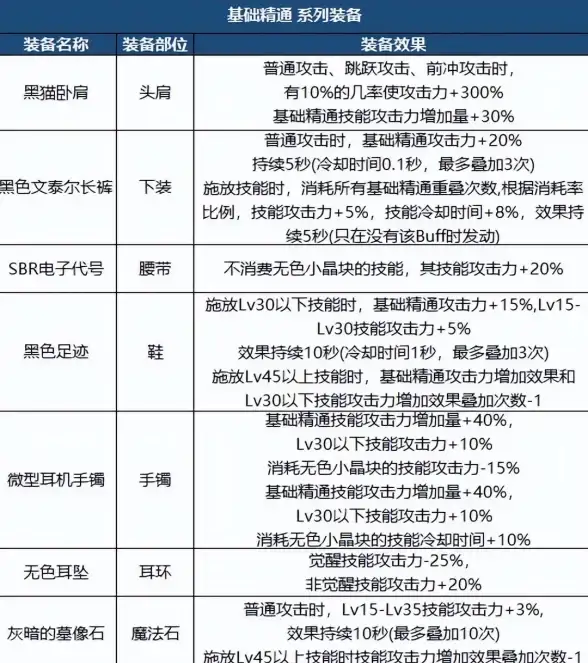
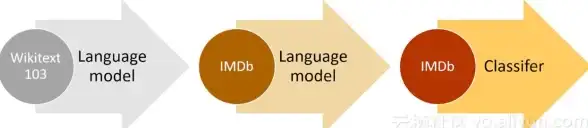
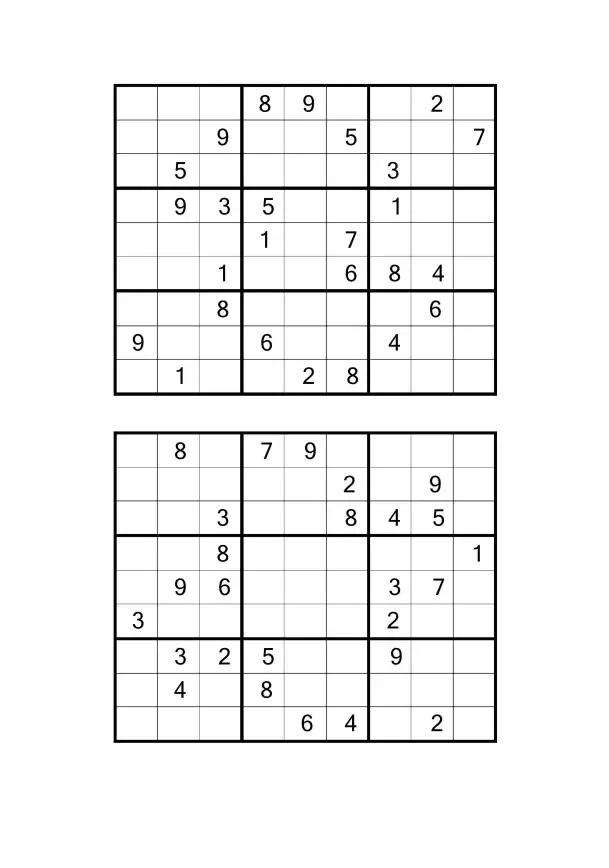

发表评论